ファイルは、ファイルが作成されたときや最後に変更されたときなど、ユーザーが追加しない情報で自動的に保存されます。 この情報は、ファイルエクスプローラでファイルをソートする必要がある場合に役立ちます。 つまり、これはファイルをソートするために使用できるプロパティなので、変更できる場合に役立ちます。 そのままでは、ファイルの作成日を変更することはできないため、アプリが必要になります。 BulkFileChangerを使用することをお勧めします。
ファイル
の’作成’日付を変更してBulkFileChangerをダウンロードして実行します。 作成日を変更するファイルを選択します。 時間/属性の変更ボタン(以下に示す)をクリックします。 新しいウィンドウが開き、変更できるプロパティの詳細が表示されます。 ‘Created’の横にあるチェックボックスを有効にし、ファイルの作成日として設定する正確な日付と時刻を設定します。 必要に応じて、選択したファイルの変更日とアクセス日を変更することもできます。
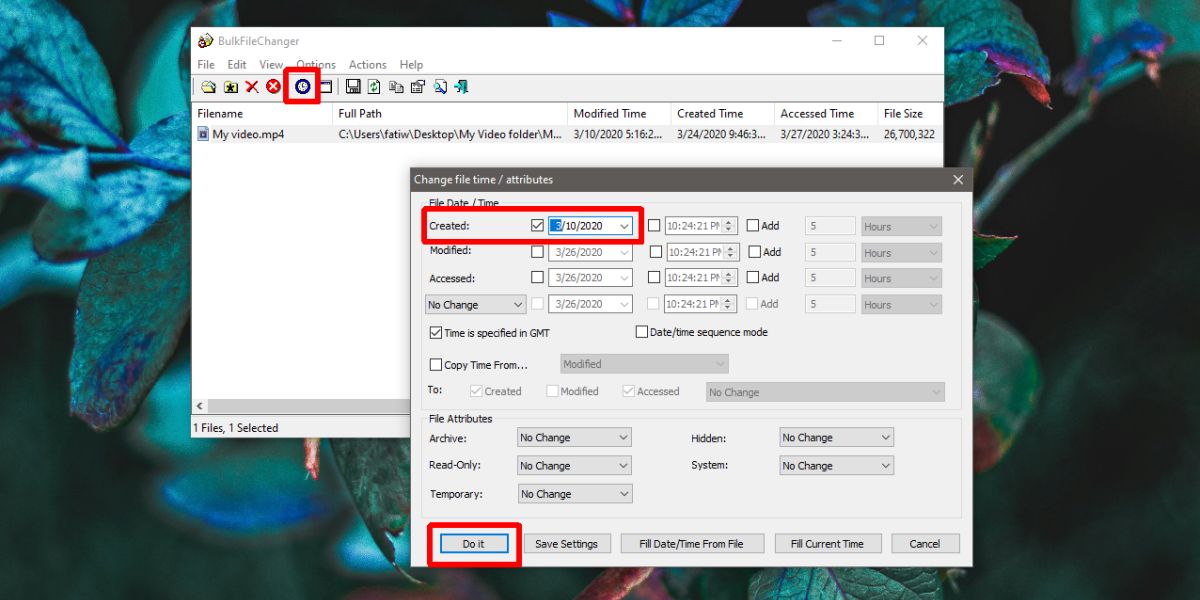
“それを行う”をクリックすると、日付が変更されます。 変更を確認するには、ファイルエクスプローラでファイルに移動します。 それを右クリックし、コンテキストメニューから”プロパティ”を選択します。 [全般]タブには、ファイルがいつ作成されたかを示す[作成済み]フィールドがあります。
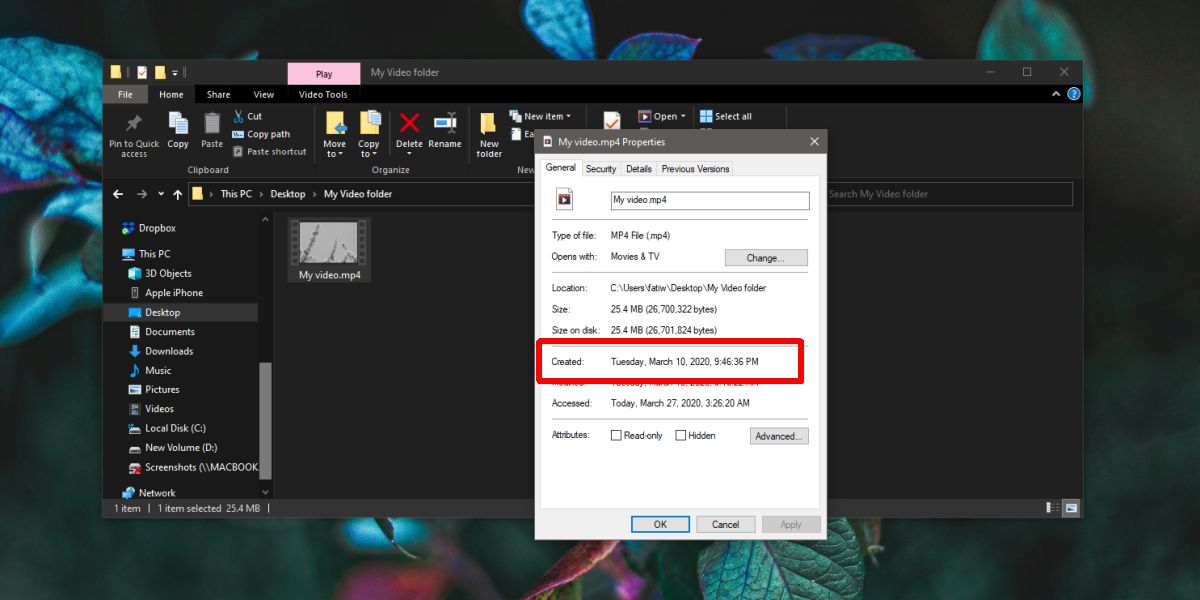
このツールは、ファイルの作成の正確な日付または時刻を設定したい場合に使用する必要がありますが、日付を現在の日に変更したい場合は、コピーを作成し、コピーの作成日がコピーされた日に設定されます。 元のファイルを削除する(または保持する)ことができます。 これは、複数のファイルの作成日を変更する必要がある場合にも機能します。
アプリは、ほとんどのファイルの作成日を変更することができます。 ファイルのこの特定の属性が編集できない場所までロックダウンされることはまれですが、そのようなファイルに遭遇した場合でも、ファイルのコ
この特定のファイルプロパティが変更された後に変更されたかどうかを検出する方法はありません。 BulkFileChangerを使用して元の日付に戻すことはできますが、他の方法でリセットすることはできません。 元の日付が何であったかを覚えておくのはあなた次第です。 アプリはそれを覚えていません。